
Программа WordPad стала стандартной программой операционной системы Windows с версии Windows 95. Текстовый процессор WordPad значительно уступает многофункциональным пакетам обработки текста, подобным Microsoft Word, и предназначен для подготовки документов с простым форматированием.
Преимуществом текстовых процессоров перед текстовыми редакторами является возможность форматирования текста.
Форматирование текста включает настройку:
- макета страницы;
- структуры документа;
- параметров абзаца;
- параметров заголовков.
Простейший однооконный текстовый процессор WordPad входит в стандартную комплектацию операционной системы Windows, таким образом запускается он из папки Стандартные: Пуск – Все программы – Стандартные – WordPad.
В сравнении с текстовым редактором Блокнот набор инструментов текстового процессора WordPad намного богаче.
В отличие от текстовых редакторов, в документах WordPad можно изменять различные шрифты, размеры и цветовое форматирование текста, выполнять вставку различных объектов: рисунков, чертежей, диаграмм, видеоклипов, музыки и звуковых эффектов.
Рассмотрим программу WordPad операционной системы Windows 7
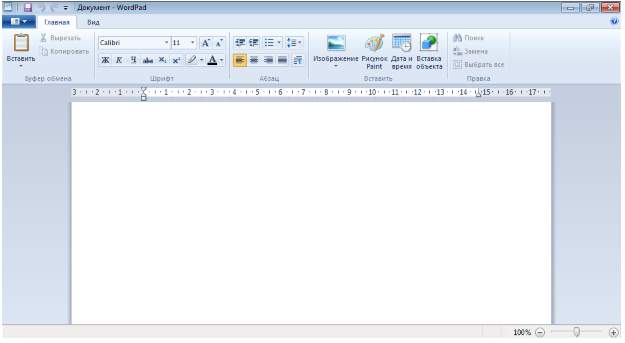
Рисунок 1.
В строке заголовка (верхняя часть панели) можно настроить панель быстрого доступа:

Рисунок 2.
В программе WordPad в Windows 7 почти вся панель панель инструментов объединена в одну вкладку «Главная».
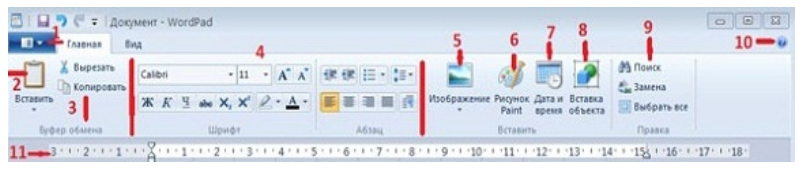
Рисунок 3.
Опишем каждый из элементов, обозначенный на рисунке цифрами 1–11.
Действия с документами
1 – Меню:

Рисунок 4.
– выводит вкладку со всеми доступными действиями, которые можно выполнять в создаваемых документах.
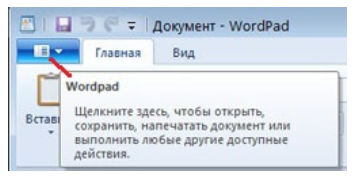
Рисунок 5.
С помощью этой вкладки можно:
- Создать новый документ;
- Открыть уже созданный документ;
- Сохранить изменения в созданном документе;
- Сохранить как… новый документ – используется для сохранения в нужном формате или в другом месте;
- Печать – кроме выполнения печати можно посмотреть как будет выглядеть страница после печати (команда Предварительный просмотр);
- Параметры страницы для изменения параметров разметки страницы:
- формат бумаги (А1–А4 и нестандартные форматы);
- ориентация: книжная или альбомная;
- поля – интервалы между текстом и краями печатного листа.
- Отправить по электронной почте для отправки копии документа по электронной почте в качестве вложения;
- О программе – информация о разработчике программы WordPad;
- Выход.
Буфер обмена
2 – Вставить для вставки скопированного фрагмента текста; 3 –Вырезать и Копировать – с помощью кнопок можно вырезать и скопировать выделенный текстом.
Шрифт и Абзац
4 – набор инструментов для форматирования абзаца.
Для удобства работы с большим документом его принято разбивать на разделы, которые в свою очередь могут быть разбиты на параграфы, параграфы – на части и т.д. Таким образом, создается многоуровневая структура документа. Для обеспечения удобства чтения такого документа каждый уровень принято оформлять в одном стиле.
Наименьшей структурной единицей форматированного текста является абзац, которым может быть и заголовок. Каждому абзацу может быть присвоен свой стиль.
Основные элементы стиля:
- гарнитура шрифта;
- размер шрифта (кегль);
- начертание шрифта;
- метод выравнивания (по левому краю, по правому краю, по центру и по ширине).
Вставить
- 5 – вставка изображения, которое предварительно было сохранено на компьютере;
- 6 – вставка рисунка, сделанного в Paint, в документ WordPad. После нажатия на эту кнопку откроется программа Paint, в которой нужно создать рисунок. Сохранять документы с рисунком, вставленным из Paint, нужно в формате .rtf.
- 7 – вставка даты и времени на место курсора. Программа дает возможность выбрать формат даты и времени из нескольких вариантов.
- 8 – вставка объекта, созданного во внешних приложениях. Например, Adobe Acrobat Document, CorelDRAW, Microsoft Excel и др. После нажатия кнопки открывается окно выбора папки с документом.
Правка
Меню Правка, обозначенное на рисунке цифрой 9, содержит команды Поиск (поиск введенных символов в документе), Замена (поиск и замена одних введенных пользователем символов на другие), Выбрать все (выделение всего содержимого документа).
- 10 – выводит справку WordPad.
- 11 – под панелями инструментов расположена линейка, с помощью которой удобно отслеживать размеры отступов и абзацев, размеров полей и т.д.
Строка состояния в нижней части окна отображает информацию о текущем состоянии документа или программы, подсказку о значении текущего пункта меню.
Основная часть окна – рабочая область, в которой создается документ.











